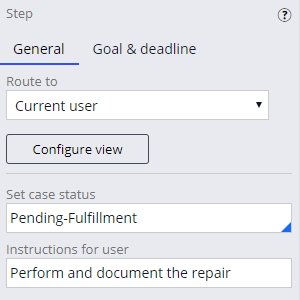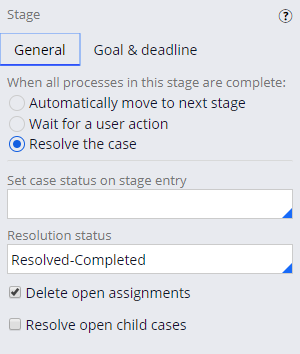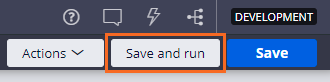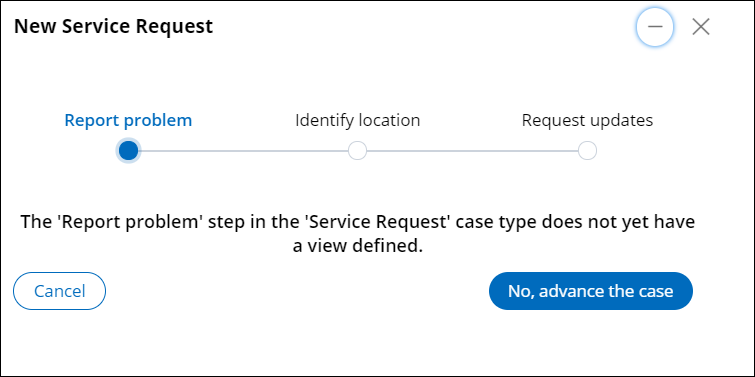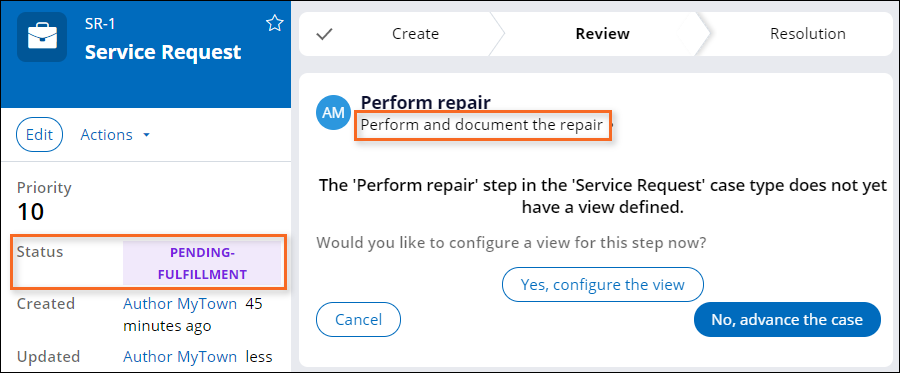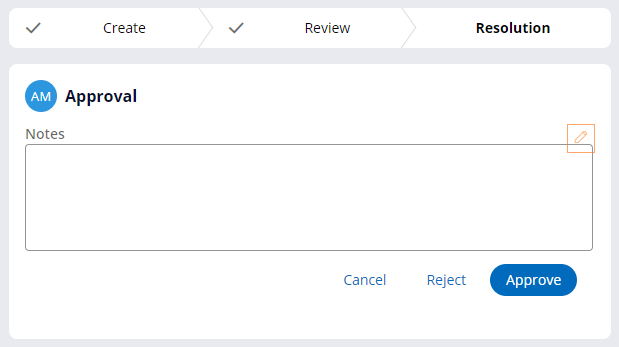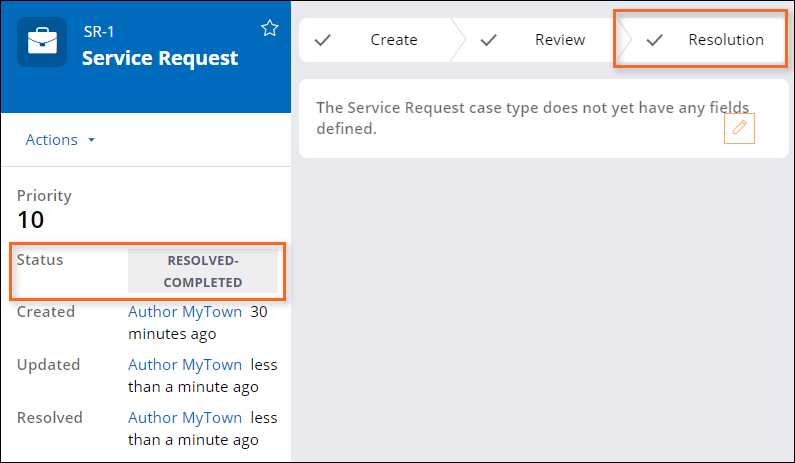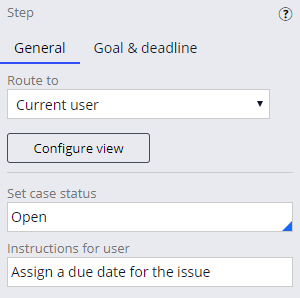
Configuración del estado del caso
1 Tarea
20 minutos
Escenario
Tras revisar el progreso en el desarrollo del caso Service request (Solicitud de servicio), el alcalde de MyTown y el coordinador de servicios detectan áreas adicionales para mejorar y piden los siguientes cambios:
- Los pasos Schedule repair y Perform repair (Programar reparación y Realizar reparación) deben mostrar instrucciones y especificar el estado del caso.
- El caso Service request (Solicitud de servicio) se resuelve automáticamente cuando se completa la etapa Resolution (Resolución). La etapa Resolution (Resolución) debe reflejar el estado del caso como resuelto.
El alcalde y el coordinador de servicios proporcionan la siguiente tabla de estados del caso e instrucciones deseados.
| Paso o etapa | Estado | Instrucción |
|---|---|---|
| Schedule repair step | Open | Assign a due date for the issue |
| Perform repair step | Pending-Fulfillment | Perform and document the repair |
| Resolution stage | Resolved-Completed | (none) |
La siguiente tabla incluye las credenciales que necesita para completar el reto.
| Rol | Nombre de usuario | Contraseña |
|---|---|---|
| Application Developer | author@mytown | pega123! |
Recorrido del Reto
Tareas detalladas
1 Configurar el estado del caso y agregar instrucciones a los pasos
- En el panel de navegación de App Studio, haga clic en Case types > Service Request (Tipos de casos > Solicitud de servicio) para mostrar el ciclo de vida del caso Service request (Solicitud de servicio).
- En la etapa Review (Revisión) del ciclo de vida del caso Service request (Solicitud de servicio), haga clic en el paso Schedule repair (Programar reparación) para configurar el estado del caso y agregar instrucciones en el panel de propiedades a la derecha.
- En la pestaña General del panel de propiedad, en el campo Set case status (Configurar estado del caso), escriba o seleccione Open (Abrir) para configurar el estado del caso cuando el caso entra en el paso Schedule repair (Programar reparación).
- En el campo Instructions for user (Instrucciones para el usuario), introduzca Assign a due date for the issue (Asignar una fecha de vencimiento para el problema).
Nota: Cuando escriba una instrucción, no la termine con un punto. Si se agrega un punto al texto de la instrucción, se genera un error cuando se procesa un caso. Para evitar un error, agregue comillas dobles (") al principio y al final de una instrucción que tenga un punto.
- En la etapa Resolution (Resolución) del ciclo de vida del caso Service request (Solicitud de servicio), haga clic en el paso Perform repair (Realizar reparación) para configurar el estado del caso y agregar instrucciones en el panel de propiedades a la derecha.
- En la pestaña General del panel de propiedad, en el campo Set case status (Configurar estado del caso), escriba o seleccione Pending-Fulfillment (Pendiente de cumplimiento) para configurar el estado del caso cuando el caso entra en el paso Perform repair (Realizar reparación).
- En el campo Instructions for user (Instrucciones para el usuario), escriba Perform and document the repair (Realizar y documentar la reparación).
- Haga clic en la etapa Resolution (Resolución) para verificar el estado del caso en el panel de propiedad a la derecha.
- En el campo Resolution status (Estado de Resolución), confirme que esté seleccionado Resolved-Completed (Resuelto-Completado).
- Haga clic en (Guardar) para completar la configuración del estado del caso en el ciclo de vida del caso.
Confirme su trabajo
- En el extremo superior derecho, haga clic en Save and run (Guardar y ejecutar) para ejecutar una nueva instancia del tipo de caso. El sistema muestra un nuevo caso de Service request (Solicitud de servicio).
- En este nuevo caso, verifique que el sistema muestre el paso Report problem (Reportar problema) y haga clic en No, advance the case (No, avanzar el caso) para continuar con el paso Identify location (Identificación de ubicación).
- Haga clic en No, advance the case (No, avanzar el caso) para continuar y pasar al paso Request updates (Solicitud de actualizaciones).
- Haga clic en No, advance the case (No, avanzar el caso) para continuar y pasar a la etapa Review (Revisión).
- En el paso Schedule repair (Programar reparación), verifique que el sistema muestre las instrucciones y asegúrese de que el estado del caso aparezca como OPEN (Abierto).
- Haga clic en No, advance the case (No, avanzar el caso) para pasar al siguiente paso.
- En el paso Perform repair (Realizar reparación), verifique que el sistema muestre las instrucciones y asegúrese de que el estado del caso aparezca como PENDING-FULFILLMENT (CUMPLIMIENTO PENDIENTE).
- Haga clic en No, advance the case (No, avanzar el caso) para pasar al siguiente paso.
- Verifique que se muestre el paso Review repair (Revisión de reparación) como una asignación de Aprobación.
- Haga clic en (Aprobar) para aceptar la reparación.
Nota: No es necesario introducir una respuesta en el campo Notes (Notas) para avanzar en el caso.
- Verifique que el estado del caso sea RESOLVED-COMPLETED (RESUELTO-COMPLETADO).
Este Reto es para practicar lo aprendido en el siguiente Módulo:
Disponible en las siguientes misiones:
If you are having problems with your training, please review the Pega Academy Support FAQs.
¿Quiere ayudarnos a mejorar este contenido?